win10怎么进入共享网络 win10系统中网络和共享中心的快捷打开方法
更新时间:2024-01-03 12:38:45作者:jiang
在如今的数字化时代,网络已成为人们生活中不可或缺的一部分,而在使用Windows 10操作系统的用户中,进入共享网络和打开网络和共享中心是日常操作中经常遇到的问题。不论是为了与他人共享文件和资源,还是为了快速检查网络连接状态,掌握如何使用这些功能对于提高工作效率和解决网络问题至关重要。本文将为大家介绍在Windows 10系统中进入共享网络和打开网络和共享中心的快捷方法,帮助读者轻松应对各种网络操作。
方法如下:
1.win10系统设置网络的时候都需要打开网络和共享中心来实现上网。
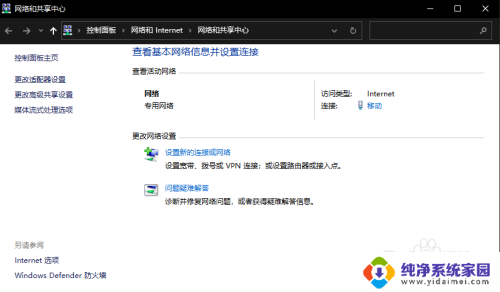
2.方法1:右键桌面右下角网络小图标,选择打开网络和Internet设置。
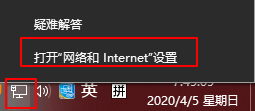
3.这时会打开“Windows设置 - 网络和Internet设置 - 状态”设置窗口,在“高级网络设置”区域可以看到“网络和共享中心”链接。
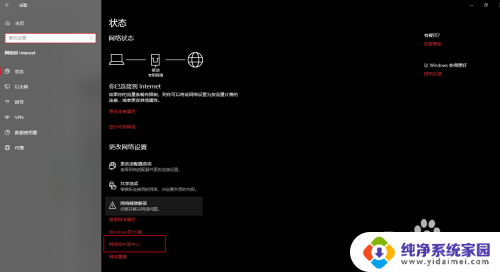
4.点击链接即可打开“控制面板\网络和 Internet\网络和共享中心”。
5.方法2:右键桌面的网络图标,选择属性即可打开网络共享中心。
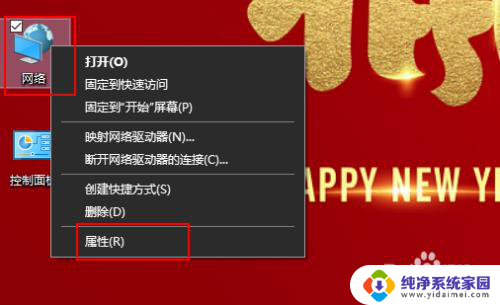
6.方法3:右键开始菜单,选择搜索。输入网络和共享中心,即可自动搜索在顶端显示,点击后立即打开。
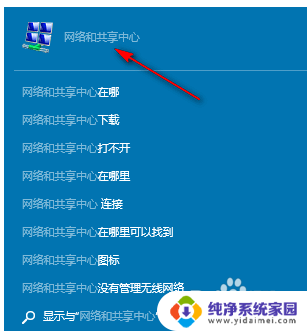
7.以上是所有方法,选择适合自己的方法使用。
以上就是关于如何进入共享网络的全部内容,有出现相同情况的用户可以按照以上方法解决。
win10怎么进入共享网络 win10系统中网络和共享中心的快捷打开方法相关教程
- win10打开网络共享 win10系统如何打开网络和共享中心
- win10的网络共享中心在哪 win10系统网络和共享中心在哪里设置
- win10开启网络 Win10系统网络和共享中心打开方法
- win10网络共享中心在哪里找 win10系统打开网络和共享中心的步骤
- win10网络和共享中心禁用后怎么启用 win10系统网络和共享中心的操作步骤
- win10共享输入网络凭据 win10访问共享输入网络凭证解决方法
- 怎么加入共享打印机 win10连接网络共享打印机方法
- 电脑怎么打开网络共享 WIN10电脑如何设置网络共享文件夹
- win10无法找到共享电脑 网络中找不到共享电脑的解决方法
- 蓝牙能共享网络吗 Win10系统如何使用蓝牙共享网络
- 怎么查询电脑的dns地址 Win10如何查看本机的DNS地址
- 电脑怎么更改文件存储位置 win10默认文件存储位置如何更改
- win10恢复保留个人文件是什么文件 Win10重置此电脑会删除其他盘的数据吗
- win10怎么设置两个用户 Win10 如何添加多个本地账户
- 显示器尺寸在哪里看 win10显示器尺寸查看方法
- 打开卸载的软件 如何打开win10程序和功能窗口